菜单路由
菜单路由
前端项目基于 element-ui-admin 实现,它的 路由和侧边栏 (opens new window)是组织起一个后台应用的关键骨架。
侧边栏和路由是绑定在一起的,所以你只有在 @/router/index.js (opens new window)下面配置对应的路由,侧边栏就能动态的生成了,大大减轻了手动重复编辑侧边栏的工作量。
当然,这样就需要在配置路由的时候,遵循一些约定的规则。
#1. 路由配置
首先,我们了解一下本项目配置路由时,提供了哪些配置项:
// 当设置 true 的时候该路由不会在侧边栏出现 如 401,login 等页面,或者如一些编辑页面 /edit/1
hidden: true // (默认 false)
// 当设置 noRedirect 的时候该路由在面包屑导航中不可被点击
redirect: 'noRedirect'
// 1. 当你一个路由下面的 children 声明的路由大于 1 个时,自动会变成嵌套的模式。例如说,组件页面
// 2. 只有一个时,会将那个子路由当做根路由显示在侧边栏。例如说,如引导页面
// 若你想不管路由下面的 children 声明的个数都显示你的根路由,
// 你可以设置 alwaysShow: true,这样它就会忽略之前定义的规则,一直显示根路由
alwaysShow: true
name: 'router-name' // 设定路由的名字,一定要填写不然使用 <keep-alive> 时会出现各种问题
meta: {
roles: ['admin', 'editor'] // 设置该路由进入的权限,支持多个权限叠加
title: 'title' // 设置该路由在侧边栏和面包屑中展示的名字
icon: 'svg-name' // 设置该路由的图标,支持 svg-class,也支持 el-icon-x element-ui 的 icon
noCache: true // 如果设置为 true,则不会被 <keep-alive> 缓存(默认 false)
breadcrumb: false // 如果设置为 false,则不会在breadcrumb面包屑中显示(默认 true)
affix: true // 如果设置为 true,它则会固定在 tags-view 中(默认 false)
// 当路由设置了该属性,则会高亮相对应的侧边栏。
// 这在某些场景非常有用,比如:一个文章的列表页路由为:/article/list
// 点击文章进入文章详情页,这时候路由为 /article/1,但你想在侧边栏高亮文章列表的路由,就可以进行如下设置
activeMenu: '/article/list'
}普通示例
{
path: '/system/test',
component: Layout,
redirect: 'noRedirect',
hidden: false,
alwaysShow: true,
meta: { title: '系统管理', icon : "system" },
children: [{
path: 'index',
component: (resolve) => require(['@/views/index'], resolve),
name: 'Test',
meta: {
title: '测试管理',
icon: 'user'
}
}]
}外链示例
{
path: 'https://www.iocoder.cn',
meta: { title: '芋道源码', icon : "guide" }
}#2. 路由
项目的路由分为两种:静态路由、动态路由。
#2.1 静态路由
静态路由,代表那些不需要动态判断权限的路由,如登录页、404、个人中心等通用页面。
在 @/router/index.js (opens new window)的 constantRoutes,就是配置对应的公共路由。如下图所示:
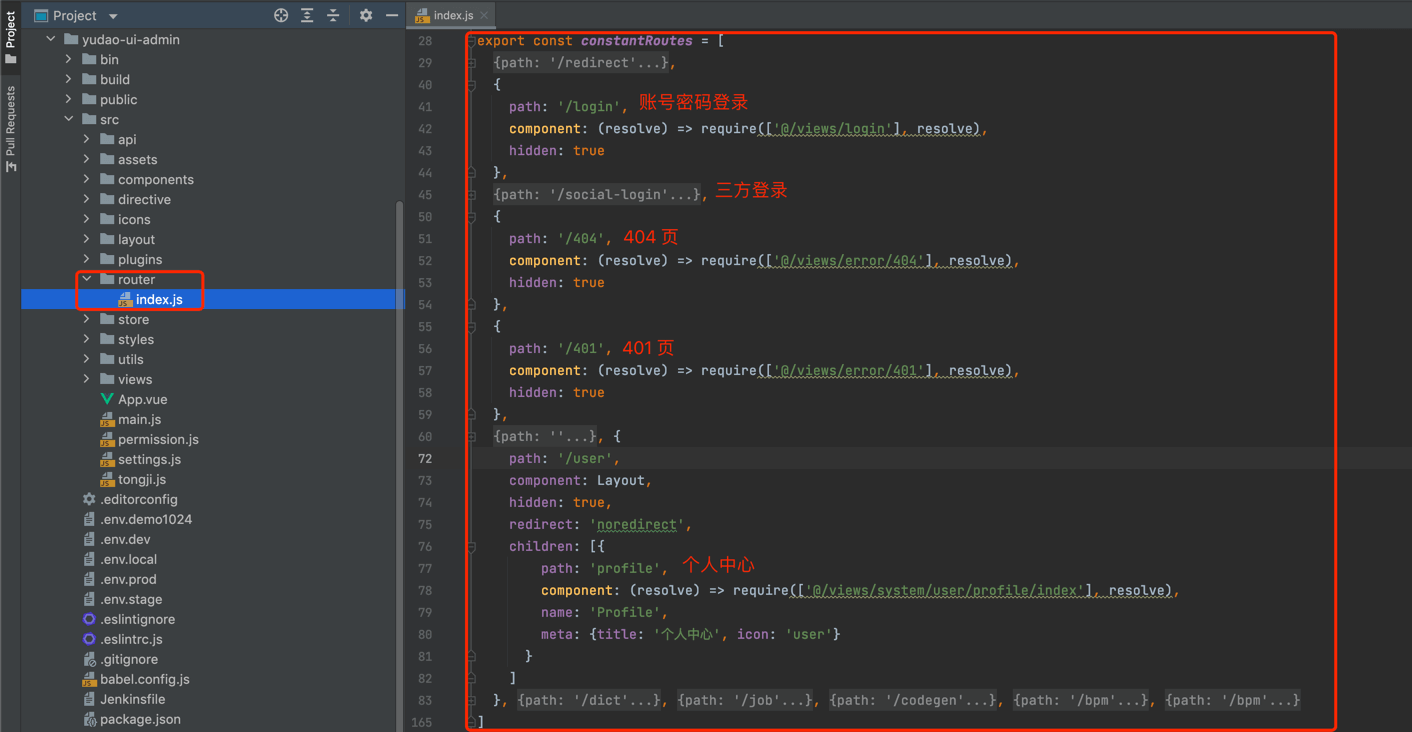
#2.2 动态路由
动态路由,代表那些需要根据用户动态判断权限,并通过 addRoutes (opens new window)动态添加的页面,如用户管理、角色管理等功能页面。
在用户登录成功后,会触发 @/store/modules/permission.js (opens new window)请求后端的菜单 RESTful API 接口,获取用户有权限的菜单列表,并转化添加到路由中。如下图所示:
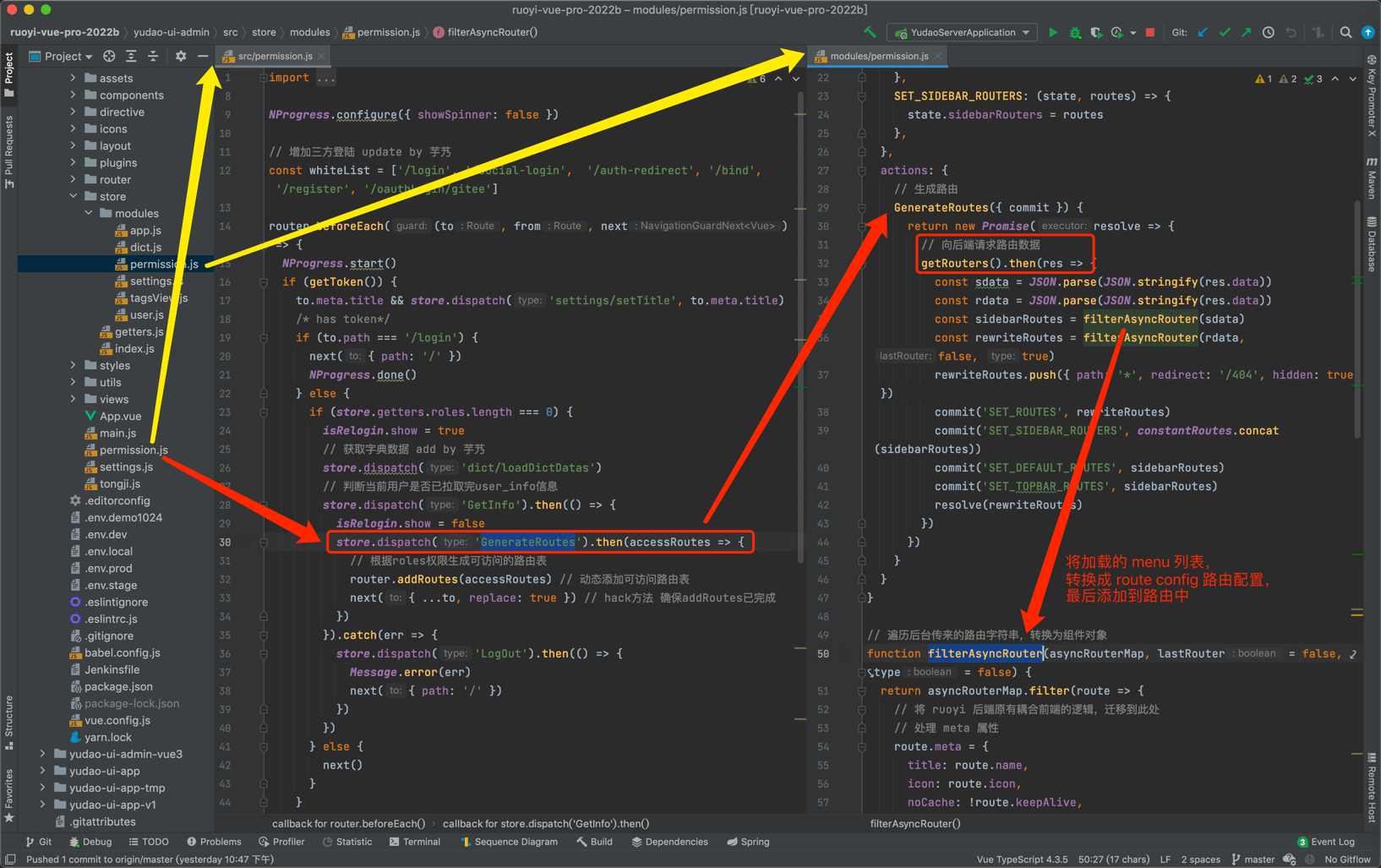
友情提示:
- 动态路由可以在 [系统管理 -> 菜单管理] 进行新增和修改操作,请求的后端 RESTful API 接口是
/admin-api/system/list-menus(opens new window) - 动态路由在生产环境下会默认使用路由懒加载,实现方式参考 loadView (opens new window)方法的判断
#2.3 路由跳转
使用 router.push 方法,可以实现跳转到不同的页面。
// 简单跳转
this.$router.push({ path: "/system/user" });
// 跳转页面并设置请求参数,使用 `query` 属性
this.$router.push({ path: "/system/user", query: {id: "1", name: "芋道"} });#3. 菜单管理
项目的菜单在 [系统管理 -> 菜单管理] 进行管理,支持无限层级,提供目录、菜单、按钮三种类型。如下图所示:
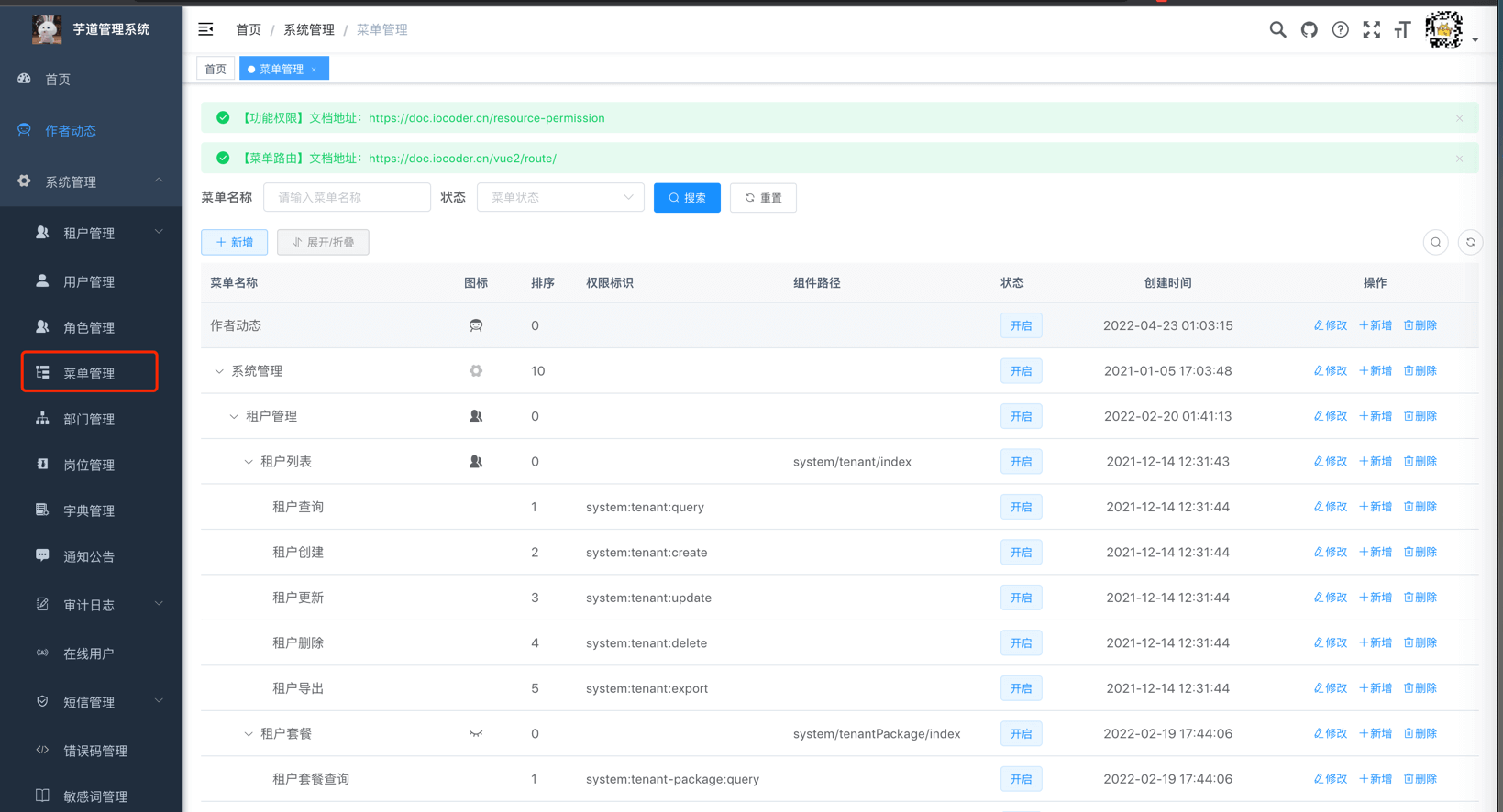
菜单可在 [系统管理 -> 角色管理] 被分配给角色。如下图所示:
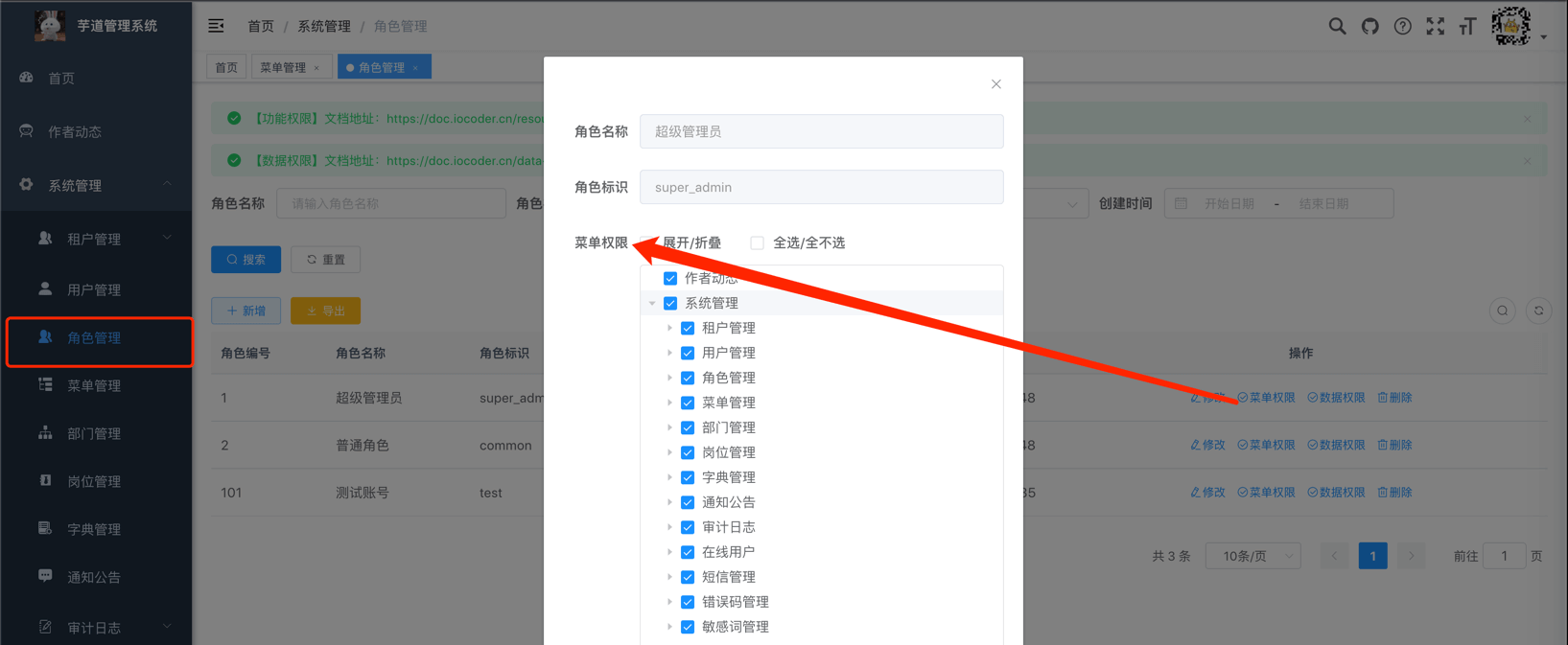
#3.1 新增目录
① 大多数情况下,目录是作为菜单的【分类】:
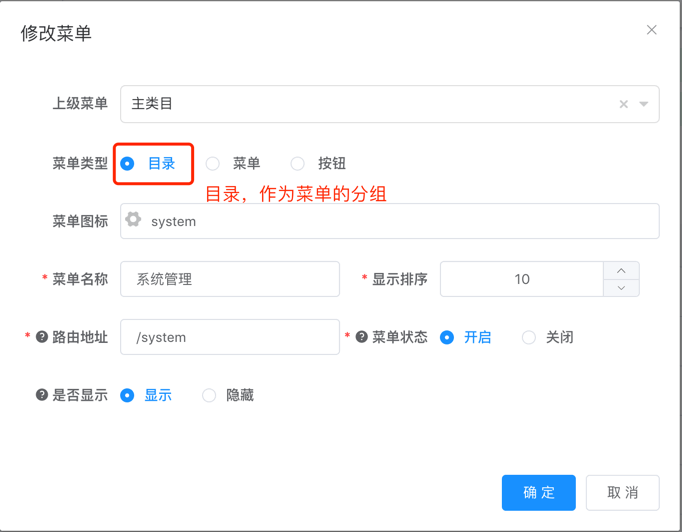
② 目录也提供实现【外链】的能力:
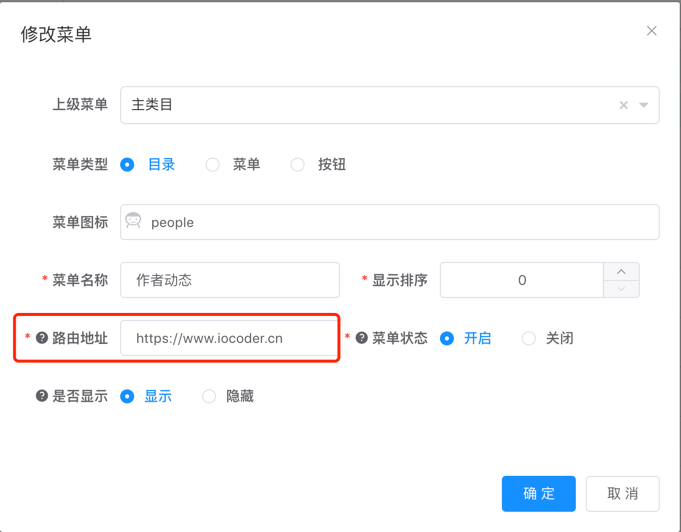
#3.2 新增菜单
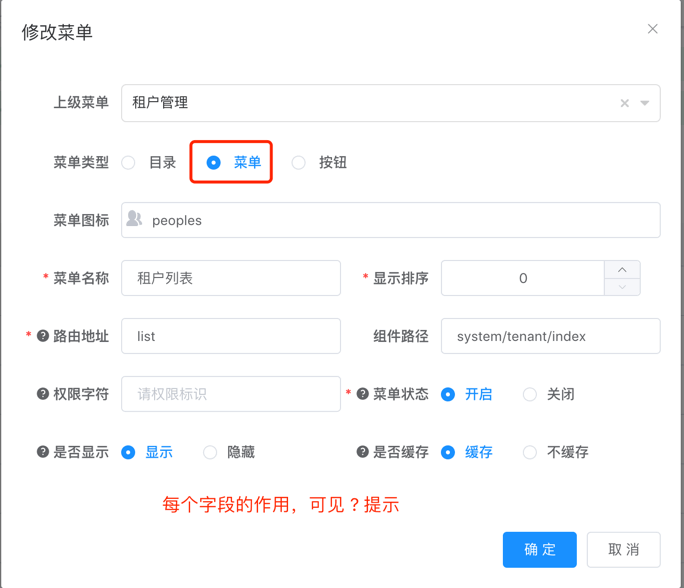
#3.3 新增按钮
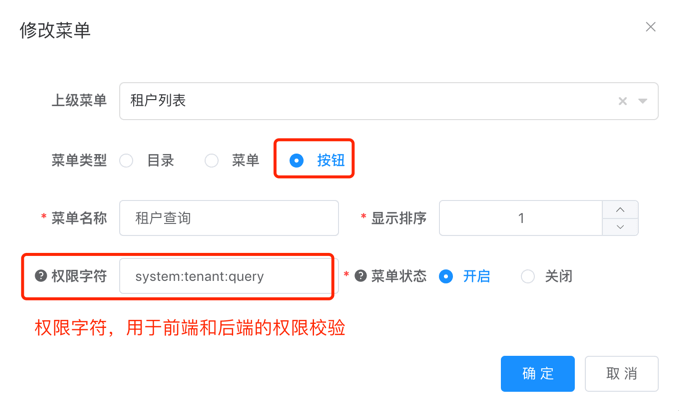
#4. 权限控制
前端通过权限控制,隐藏用户没有权限的按钮等,实现功能级别的权限。
友情提示:前端的权限控制,主要是提升用户体验,避免操作后发现没有权限。
最终在请求到后端时,还是会进行一次权限的校验。
#4.1 v-hasPermi 指令
v-hasPermi (opens new window)指令,基于权限字符,进行权限的控制。
<!-- 单个 -->
<el-button v-hasPermi="['system:user:create']">存在权限字符串才能看到</el-button>
<!-- 多个,满足任一一个即可 -->
<el-button v-hasPermi="['system:user:create', 'system:user:update']">包含权限字符串才能看到</el-button>#4.2 v-hasRole 指令
v-hasRole (opens new window)指令,基于角色标识,机进行的控制。
<!-- 单个 -->
<el-button v-hasRole="['admin']">管理员才能看到</el-button>
<!-- 多个,满足任一一个即可 -->
<el-button v-hasRole="['role1', 'role2']">包含角色才能看到</el-button>#4.3 结合 v-if 指令
在某些情况下,它是不适合使用 v-hasPermi 或 v-hasRole 指令,如元素标签组件。此时,只能通过手动设置 v-if,通过使用全局权限判断函数,用法是基本一致的。
<template>
<el-tabs>
<el-tab-pane v-if="checkPermi(['system:user:create'])" label="用户管理" name="user">用户管理</el-tab-pane>
<el-tab-pane v-if="checkPermi(['system:user:create', 'system:user:update'])" label="参数管理" name="menu">参数管理</el-tab-pane>
<el-tab-pane v-if="checkRole(['admin'])" label="角色管理" name="role">角色管理</el-tab-pane>
<el-tab-pane v-if="checkRole(['admin','common'])" label="定时任务" name="job">定时任务</el-tab-pane>
</el-tabs>
</template>
<script>
import { checkPermi, checkRole } from "@/utils/permission"; // 权限判断函数
export default{
methods: {
checkPermi,
checkRole
}
}
</script>#5. 页面缓存
由于目前 keep-alive 和 router-view 是强耦合的,而且查看 Vue 的文档和源码不难发现 keep-alive 的 include 默认是优先匹配组件的 name ,所以在编写路由 router 和路由对应的 view component 的时候一定要确保两者的 name 是完全一致的。
注意,切记 view component 的 name 命名时候尽量保证唯一性,切记不要和某些组件的命名重复了,不然会递归引用最后内存溢出等问题。
友情提示:页面缓存是什么?
简单来说,Tab 切换时,开启页面缓存的 Tab 保持原本的状态,不进行刷新(不请求数据)。
详细可见 Vue 文档 —— KeepAlive(opens new window)
#5.1 静态路由的示例
① router 路由的 name 声明如下:
{
path: 'create-form',
component: ()=>import('@/views/form/create'),
name: 'createForm',
meta: { title: 'createForm', icon: 'table' }
}② view component 的 name 声明如下:
export default {
name: 'createForm'
}一定要保证两者的名字相同,切记写重或者写错。默认如果不写 name 就不会被缓存,详情见 issue (opens new window)。
#5.2 动态路由的示例
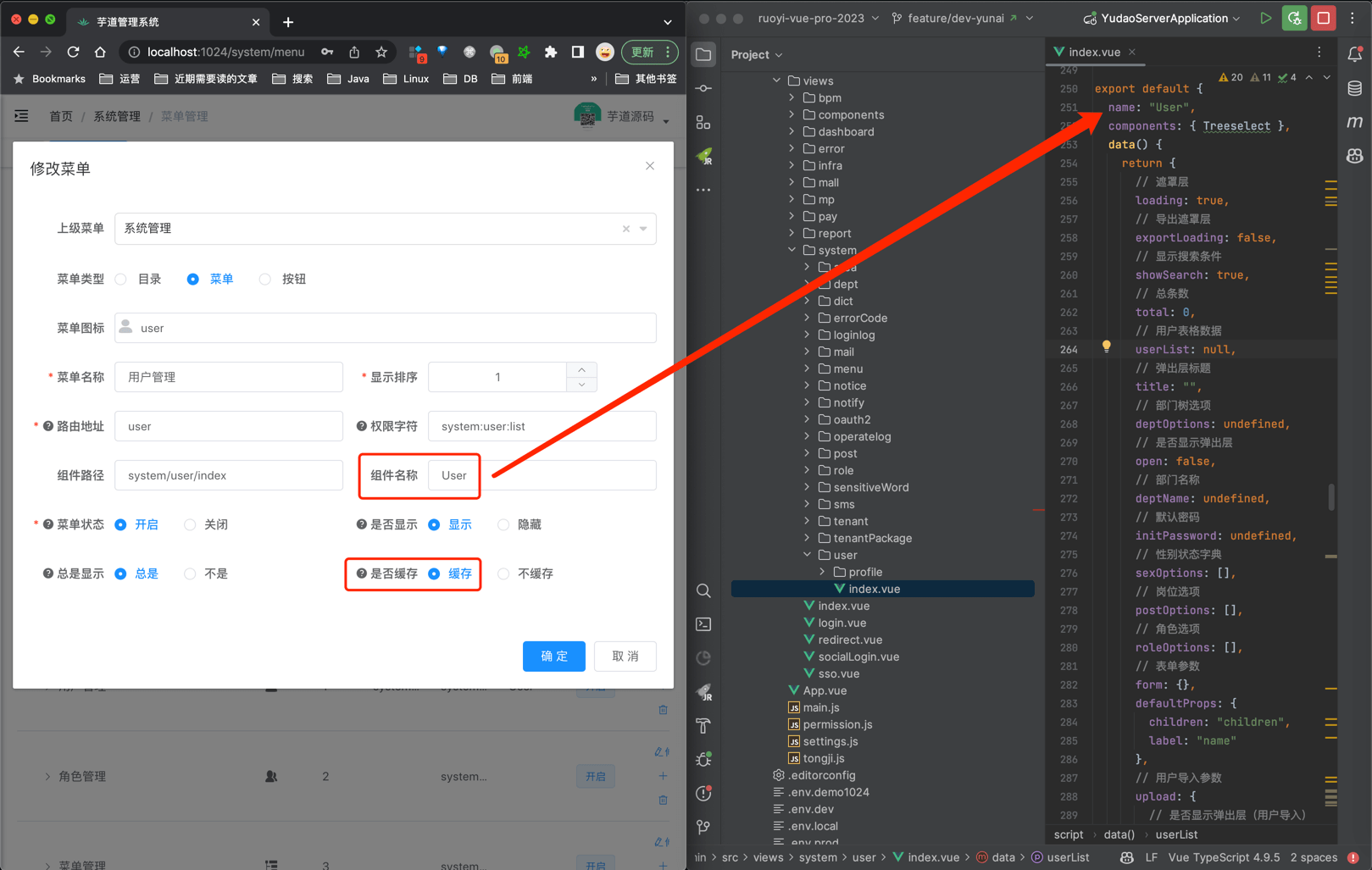
上次更新: 2023/03/01, 00:29:36





